Kako pretvoriti bilo koji video u MP4 besplatno
Što se tiče video formata, MP4 je, bez sumnje, jedan od najuniverzalnijih formata koje danas koristimo. Sadrži ne samo video, već i zvuk i titlove. Danas mnogi ljudi koriste MP4 za izradu sigurnosnih kopija svojih videozapisa i filmova. Stoga je prilično često pretvaranje i spremanje videozapisa kao MP4 datoteke. Osim toga, gotovo svaki uređaj i uređaj mogu reproducirati MP4 video zapise, što nam daje još jedan razlog pretvoriti video u MP4.
Stoga ćemo u ovom postu saznati kako promijenite ostale video formate u MP4. Također, naučit ćemo kako preuzeti mrežne videozapise na računalo.
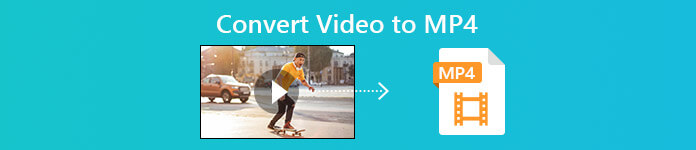
Dio 1. Kako pretvoriti lokalne video datoteke u MP4
Netko može smanjiti kutove mijenjanjem nastavka datoteke u MP4 radi promjene vrste datoteke. Međutim, to može uzrokovati probleme - vaš uređaj ne može prepoznati promijenjenu datoteku. Dakle, bolje je da koristite profesionalni video pretvarač za promjenu vrste datoteke.
1. Online MP4 Video Converter
Ako trebate pretvoriti videozapise spremljene na računalu u MP4 putem interneta, jednostavno možete upotrijebiti korisni alat za pretvorbu tzv FVC Besplatni internetski video pretvarač.
Ovaj video pretvarač može izvesti video pretvorbu s lakoćom. Sve videozapise i filmove možete jednostavno pretvoriti u MP4 s izvornom kvalitetom. Možete čak izmijeniti razlučivost, brzinu sličica i brzinu prijenosa videozapisa ili pretvoriti videozapise poput njih WMV u MP3 prema vašim potrebama.
Korak 1. Posjetite njegovu službenu web stranicu. Klik Dodajte datoteke za pretvaranje i onda preuzimanje datoteka. Pokretač će se preuzeti na vaše računalo. Molimo instalirajte ga.
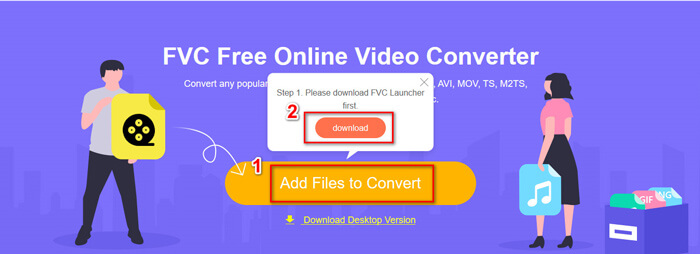
Korak 2. Nakon instalacije vidjet ćete Otvori prozor, gdje možete odabrati videozapise koje želite pretvoriti.
3. korak Tada možete odabrati format kao MP4 prije nego što započnete pretvorbu. Klik Pretvoriti i odaberite odredište za spremanje. Nakon toga uskoro možete dobiti svoj MP4 video.
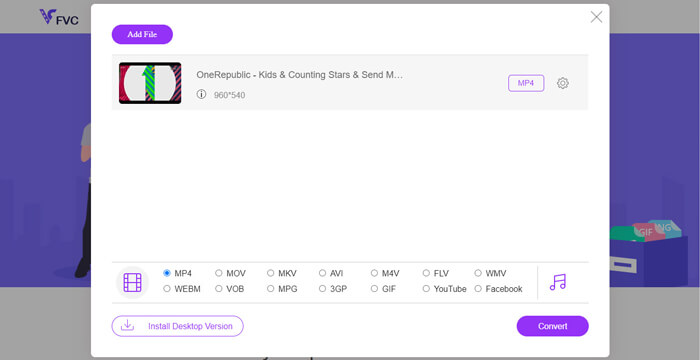
2. VLC Media Player
Možda ćete se iznenaditi da VLC Media Player može pretvoriti i videozapise. Ali to je istina da se može koristiti kao MP4 video pretvarač. Ako na računalu već imate VLC, možete isprobati.
Korak 1. Otvorite VLC Media Player. Ići Mediji, i onda Pretvori / spremi ...
Korak 2. Dodajte video u VLC i kliknite na Pretvori / spremi gumb ispod.
3. korak Zatim provjerite je li izlazni format MP4. Odaberite odredište za spremanje, a zatim Početak pretvorba.
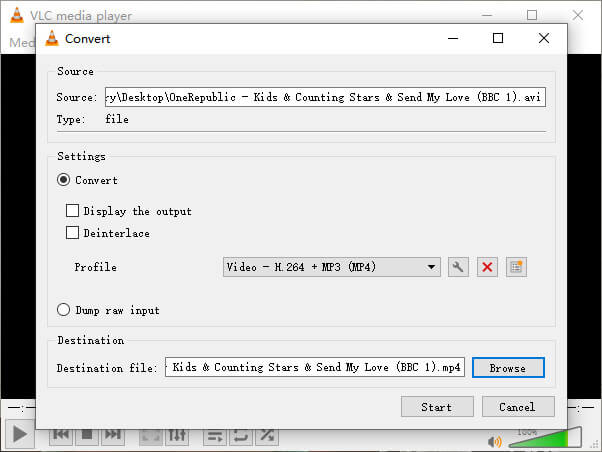
Dio 2. Kako preuzeti streaming video u MP4
Danas ljudi širom svijeta uživaju u gledanju videozapisa na mreži. Tijekom gledanja ovih videozapisa možda će vam biti zanimljivi i želite ih spremiti na računalo za kasnije gledanje. Međutim, većina internetskih streaming videozapisa ne može se izravno preuzeti, a neki čak mogu imati i vlastite formate koje glavni igrači teško mogu prepoznati.
Dakle, kako na računalu preuzeti i pretvoriti mrežni videozapis u popularniji format, poput MP4?
Značajka snimanja FVC besplatni snimač zaslona mogu vam u tome pomoći. Možete snimati bilo koje online videozapise na YouTubeu, Vimeu itd., S visokom kvalitetom koliko želite. I besplatan je za korištenje 100%. Slijedite donje korake za snimanje streaming video zapisa.
Korak 1. Kliknite gornju vezu i odaberite Počnite snimati. Zatim morate preuzeti i instalirati pokretač na svoje računalo ako to još niste učinili.
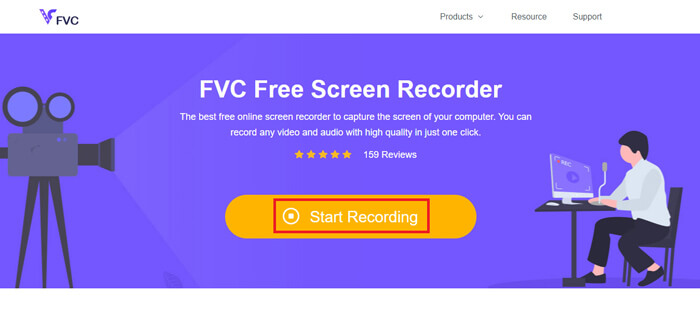
Korak 2. Podesite područje snimanja na prikladnu veličinu. Zatim otvorite Zvučnik. Možete čak i otvoriti Mikrofon ako želite dodati glas. Klik REC za početak snimanja.
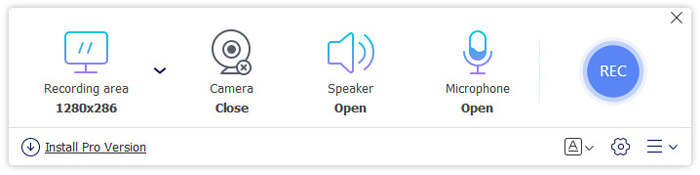
3. korak Kada završite sa snimanjem, pritisnite Stop ikonu za kraj. Videozapis će se prema zadanim postavkama spremiti na računalo.
Dio 3. Česta pitanja o pretvaranju video zapisa u MP4
1. Koliko će trebati pretvorbu video zapisa u MP4?
Pretvaranje videozapisa u MP4 obično traje nekoliko minuta. Ali ako je veličina videozapisa prevelika ili je brzina mreže spora, možda će trebati više vremena za dovršetak pretvorbe.
2. Što ako je pretvorena MP4 datoteka prevelika za dijeljenje?
Zatim morate sažeti ovaj MP4 videozapis na manju veličinu. Zapravo, s FVC Free Online Video Converter možete jednostavno smanjiti veličinu datoteke. Samo kliknite ikonu Postavka pored datoteke nakon pokretanja diktafona i prilagodite razlučivost na niži standard. Tada nakon konverzije možete pronaći svoj videozapis mnogo manji od izvornog.
Drugo rješenje je korištenje moćnog video kompresora poput Besplatni video kompresor FVC, koji u kratkom roku mogu smanjiti veličinu videozapisa uz visoku kvalitetu.
3. Postoji li način da YouTube ili Facebook video pretvorite u MP4?
Ako ste korisnik YouTube Premiuma, možete preuzeti YouTube videozapis i upotrijebiti video konverter za pretvaranje u MP4.
Zaključak
Više volite mrežne alate? Samo vjeruj dalje FVC Besplatni internetski video pretvarač. Već ste instalirali VLC na svoje računalo? Možete isprobati značajku pretvaranja.
Sad znate sve stvari o mijenja video u MP4 format. Nadam se da ste pronašli najbolji pretvarač koji odgovara vašim potrebama. Molimo vas, ne ustručavajte se ostaviti nam svoj komentar. Vaše vrijedne povratne informacije pomoći će nam da se poboljšamo.



 Video Converter Ultimate
Video Converter Ultimate Snimač zaslona
Snimač zaslona



